中央流行疫情指揮中心確認《口罩實名制2.0》將於3月12日上午9點正式開放預約登記,如果沒有電腦者,也可以直接透過《全民健保行動快易通》App先行驗證,在當天3月12日就能夠比起別人快一步預約口罩,至於要怎麼操作呢?這篇先來告訴大家。
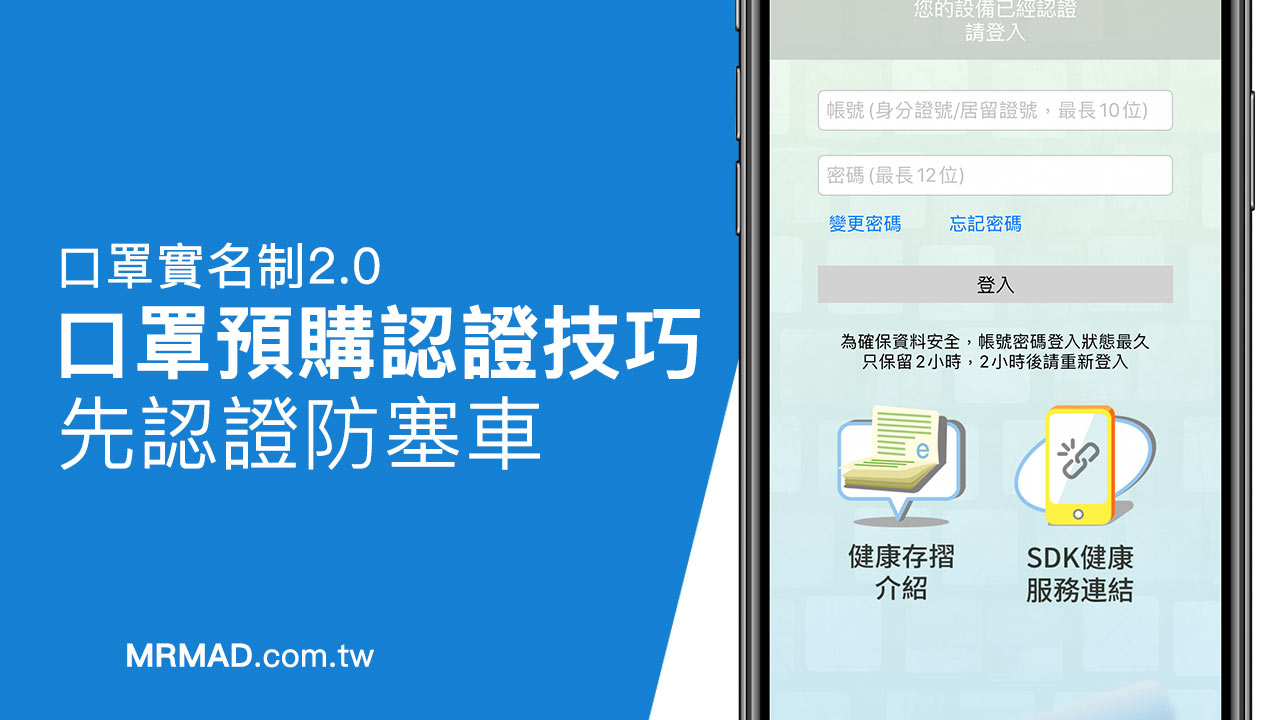
如果還不清楚口罩實名制規定,建議可先透過另一篇教學文章全面了解「口罩實名制2.0 懶人包:快速了解口罩線上買法、取貨和規定」。
口罩預購App 手機認證技巧教學
首先開啟《健保快易通》app,這款 App 在 iOS 和 Android 都能免費下載(連結在本段末),點擊首頁的「健康存摺」按鈕,可選擇「行動電話」或是「裝置碼」其中一種方式認證,瘋先生建議是使用「行動電話認證」比較快。
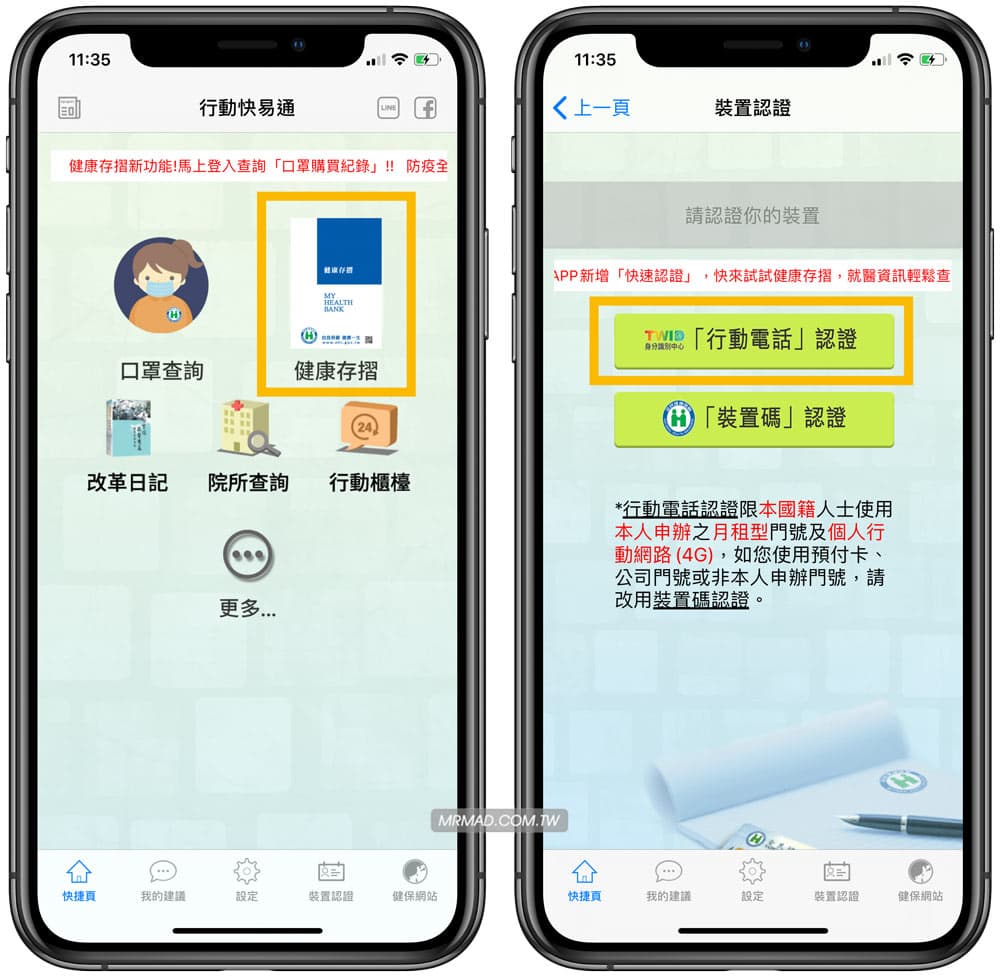
這時候要確定在行動網路狀態下,如有開啟 WiFi 先關閉才能夠使用手機電話號碼認證;接下來,就可輸入「手機門號」和「身分證號」進行認證。

當認證成功後,會需要輸入健保卡的卡號後4碼。
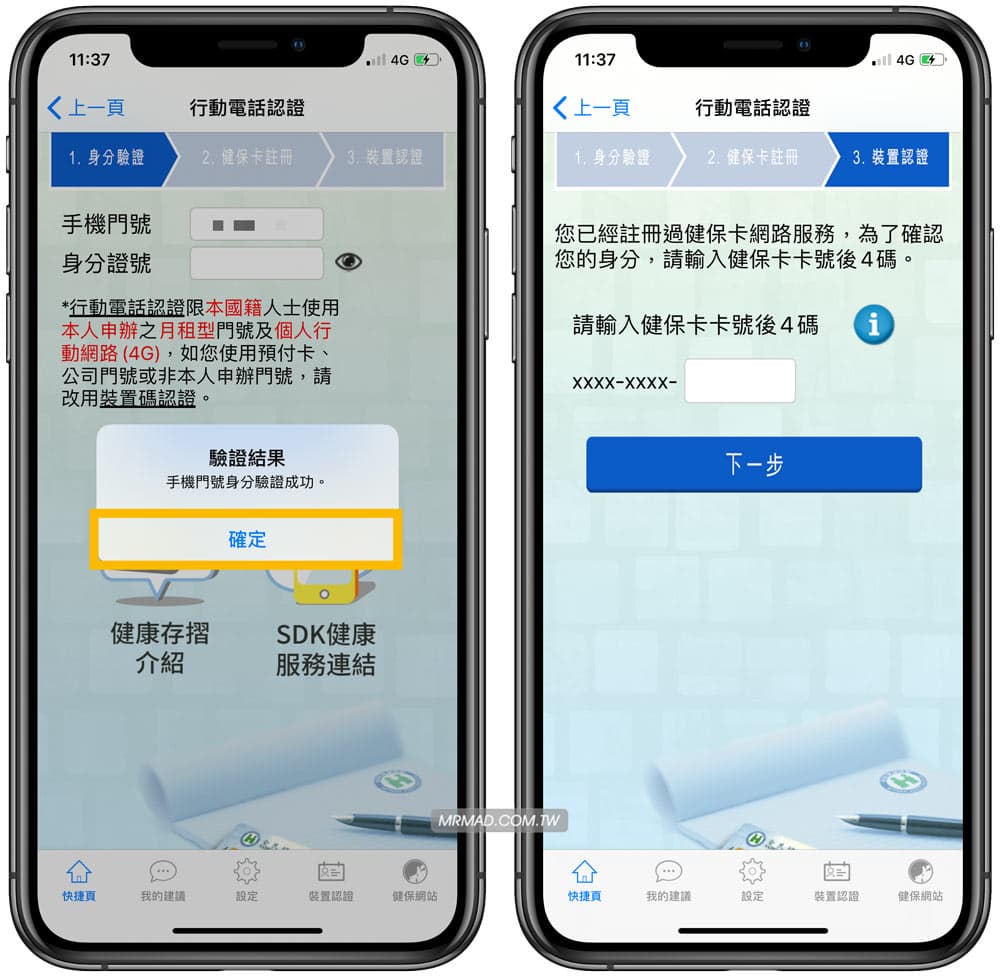
至於健保卡的卡號是在正面左下角最後4個數字,就直接填寫後,按「下一步」即可。

設備認證完成後,就可以輸入帳號和密碼登入,帳號則是身分證號/居留證號,密碼可嘗試卡號後四碼,如錯誤可以點擊「忘記密碼」重新更改。最後再次登入就可以進入「健康存摺」,在 3月12日當天就可以直接登入立即買口罩,就不怕網頁大塞車,當然也可以先利用「口罩購買紀錄」查看看最近是否有買口罩。
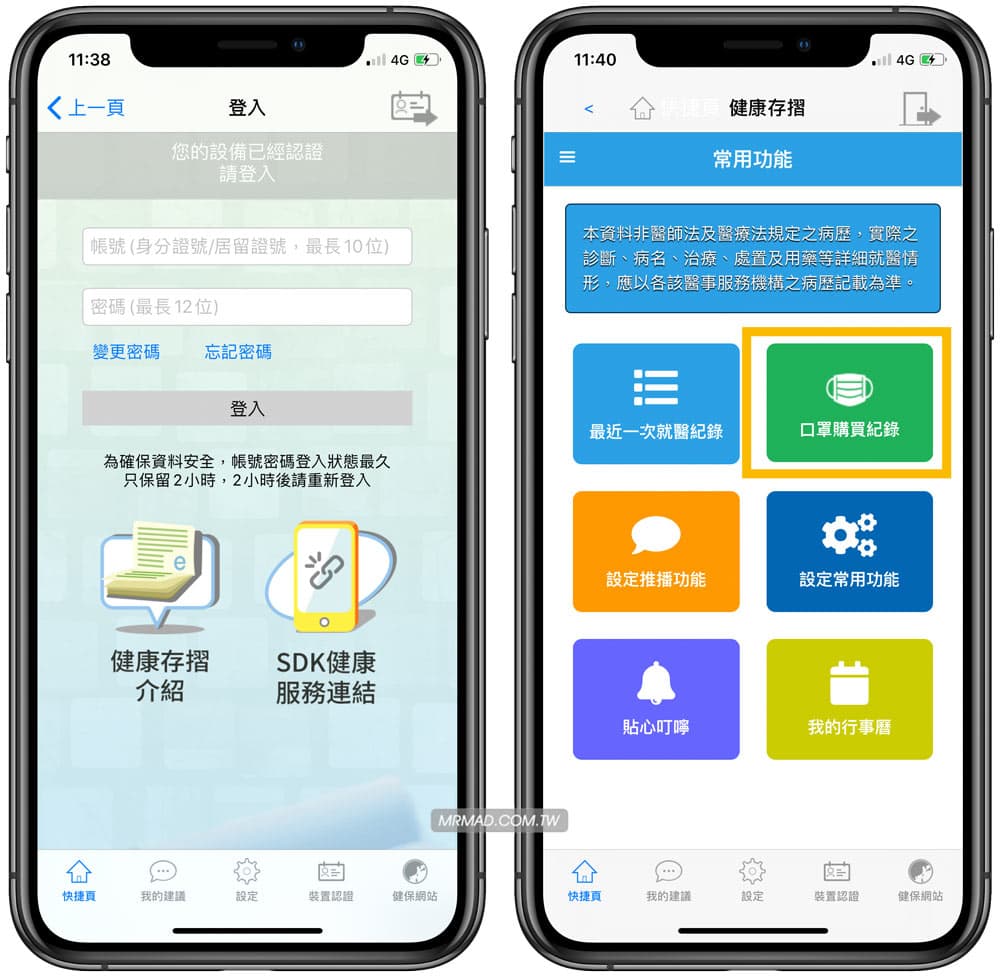
如果已經認證完畢,就可以開始透過「口罩預購」進行網路預約,詳細介紹操作請參考另一篇「口罩實名制2.0 App預購教學,用健康快易通手機認證購買流程」。
全民健保行動快易通 | 健康存摺App
透過電腦用健保卡認證技巧
如果想直接透過電腦進行認證,則需要先準備好:
- 健保卡
- 讀卡機
準備完成後,就可透過下面操作步驟操作,至於瀏覽器可支援 Chrome、FireFox、Opera、Edge、Safari。
健保局網路註冊帳號官網:點我去
步驟 1
電腦瀏覽器開啟 「健保局網路註冊帳號官網」,點選「首次登入請先申請」連結。

步驟 2
點擊最下方的「我已閱讀完畢,並了解相關規定」按鈕繼續。
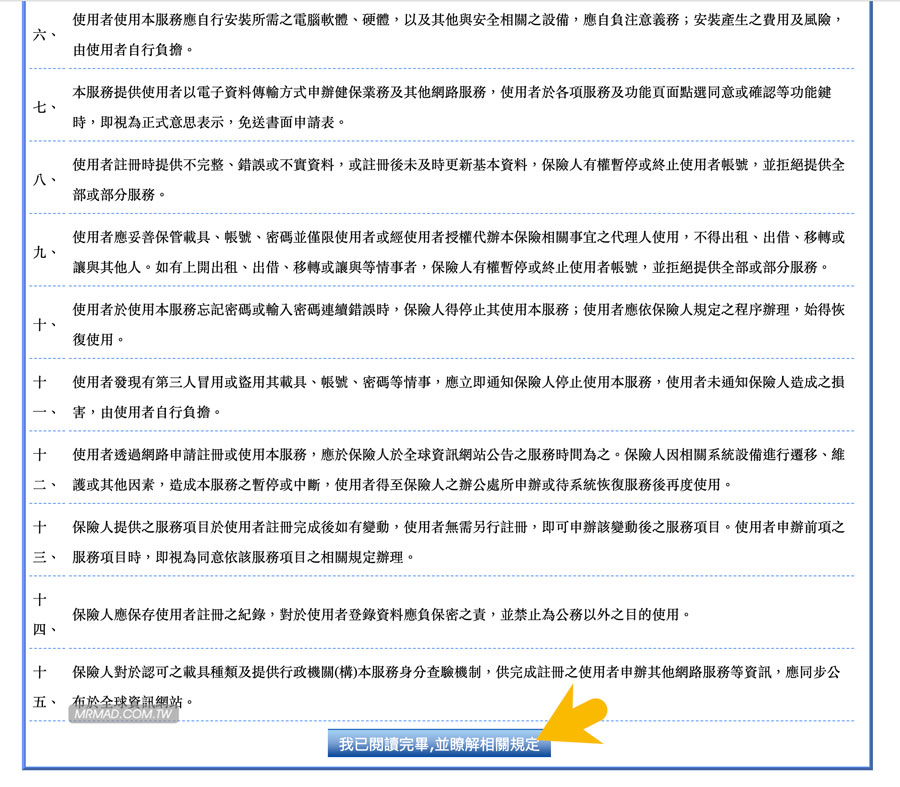
步驟 3
接下來,依照當前作業系統下載合適的元件安裝檔,比如使用 Mac 電腦就下載「 Mac 下載元件安裝檔」,那如果是Windwos 電腦就下載「Windows 下載元件安裝檔」。
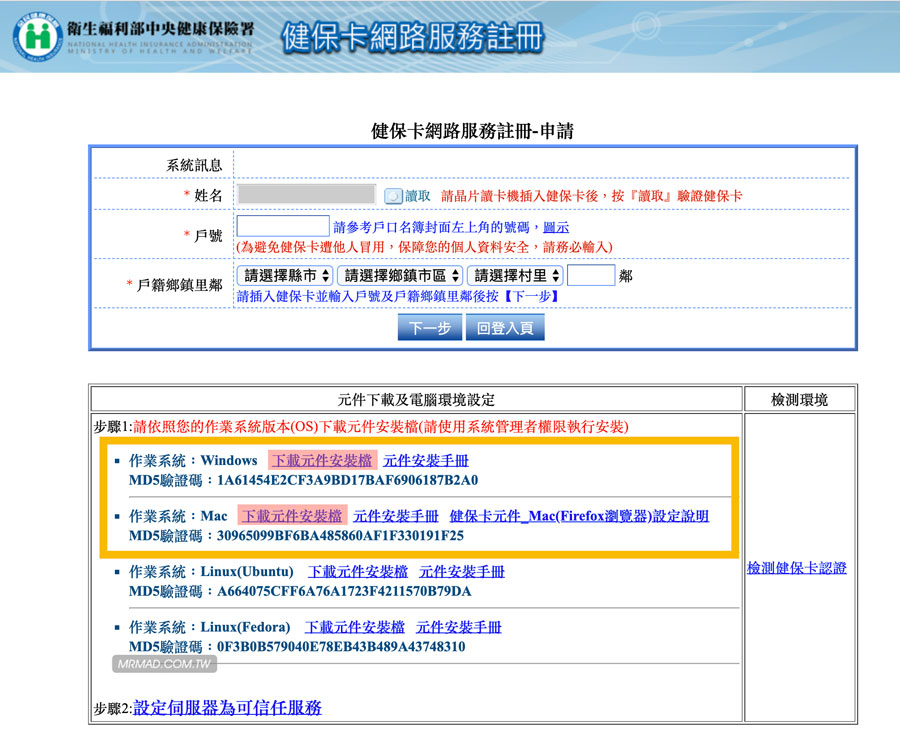
步驟 4
下載元件後,就直接執行安裝起來,底下範例是 Mac 系統的元件安裝畫面,安裝好就可以關閉。
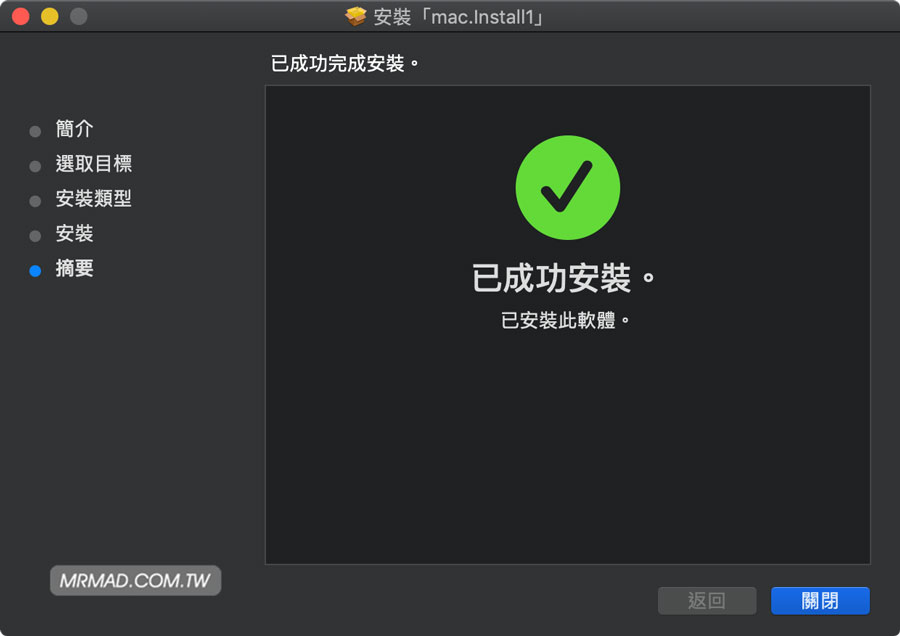
步驟 5
最後就將「讀卡機接上電腦」,並且將「健保卡」插上讀卡機內。

步驟 6
最後點右下方的「檢測健保卡認證」。
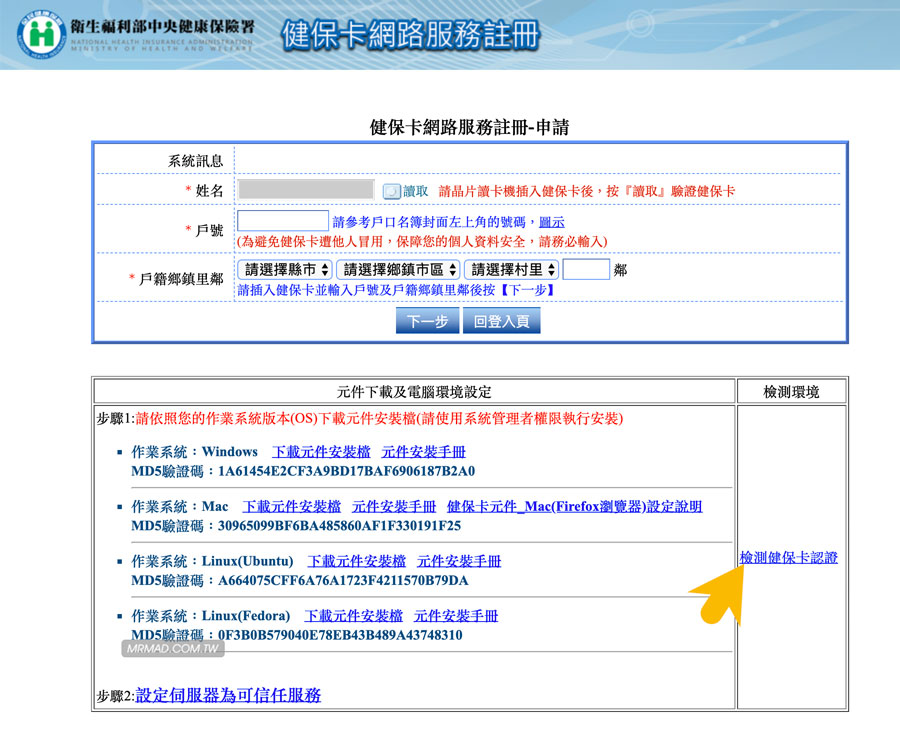
此時會跳另一個頁面,檢測是否有支援和連線成功;要確認出現「伺服器連線正常」和支援「綠色勾勾」才算是正常,如果不正常,建議將健保卡拔出用橡皮擦擦一下晶片,或是讀卡機USB換成電腦2.0插孔,再次讀取或驗證,確認正常後就可返回前一個頁面。
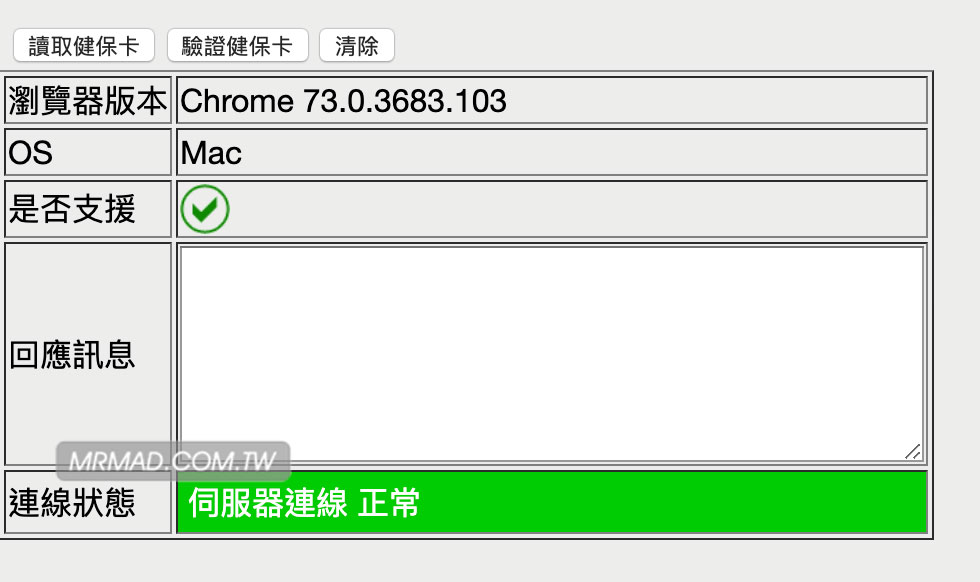
步驟 7
點擊一下最上方姓名灰色框右側「讀取」按鈕,會透過健保卡讀取到姓名並自動填入;接下來會需要填寫「戶號」、「戶籍鄉鎮里鄰」如何查詢可以看後方教學,都填寫完成後,就可以點擊「下一步」按鈕。
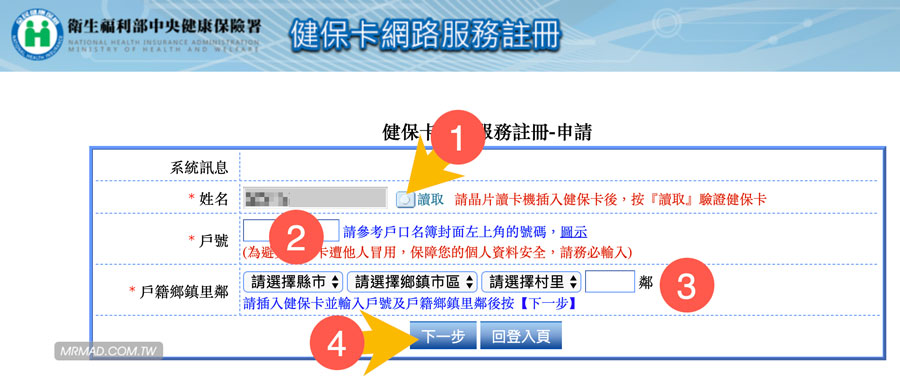
查詢戶號方式:找出戶口名簿(如果沒有就到最近的戶政申請,或是所得資料清單上也會有戶號),仔細看左上角會有個「戶號」,將這組號碼直接輸入到網頁上。至於「戶籍鄉鎮里鄰」則是在戶號下方。
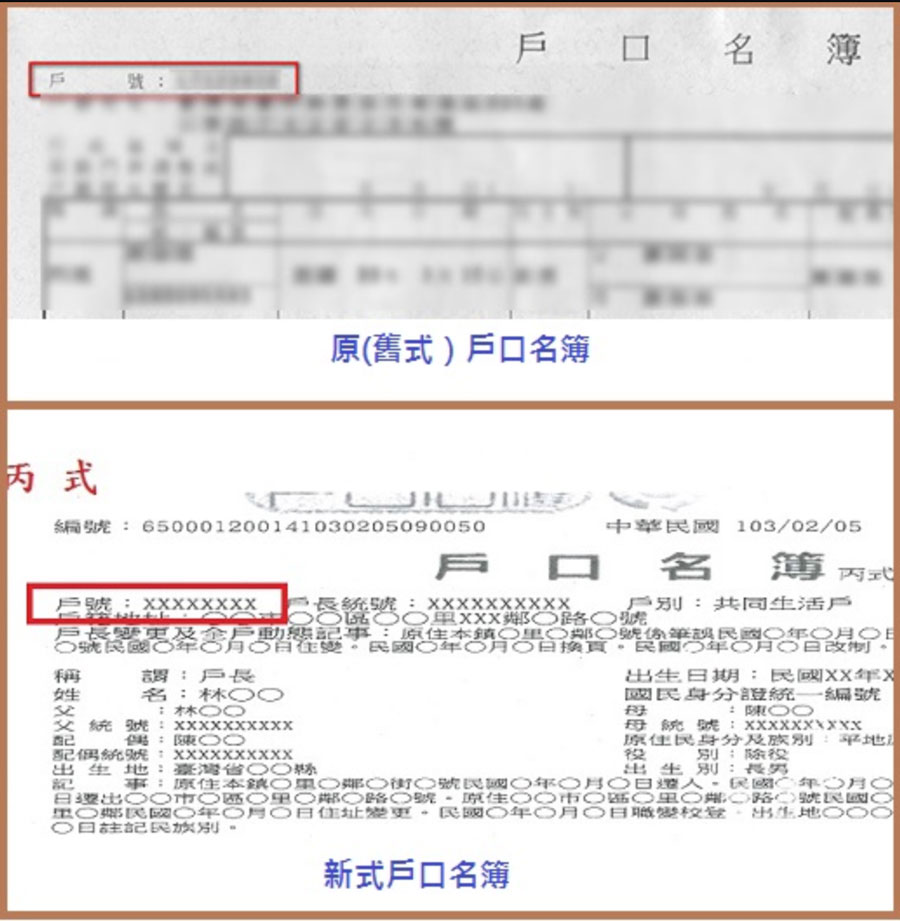
步驟 8
接下來,會跳出註冊申請頁面,輸入註冊密碼兩次(勿隨便輸入,以後報稅都會用到這組註冊密碼),另外提醒密碼要數字與英文混合,長度要達到8碼以上,還要輸入電話和E-Mail,完成後就可點擊「確認申請」。
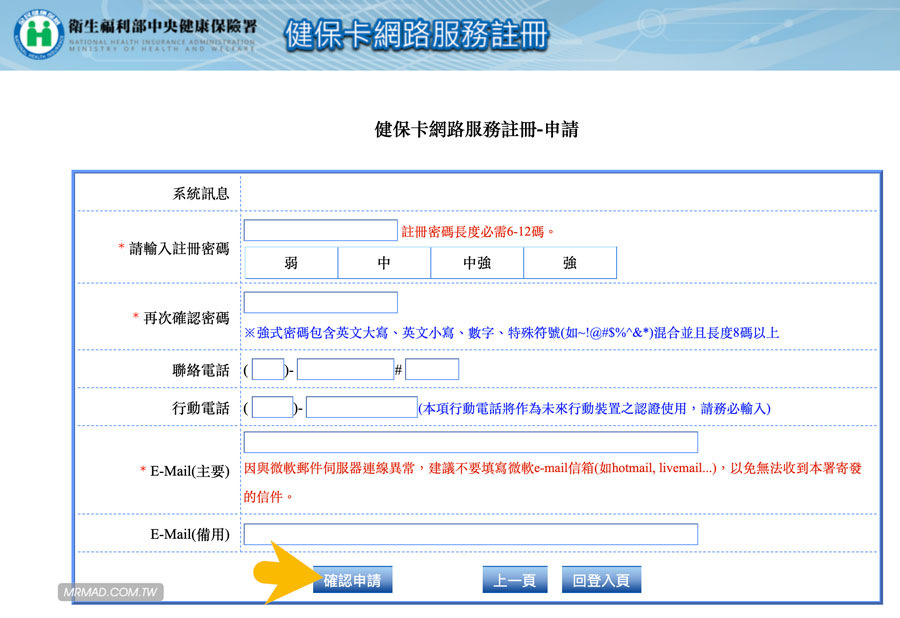
步驟 9
會看見提示訊息,告知已經寄送一封確認信件,要到 E-Mail 收取確認,點擊「確定」。

步驟 10
打開 E-Mail 後,會看見健保局寄來的認證通知信,點擊最下方的連結即可。
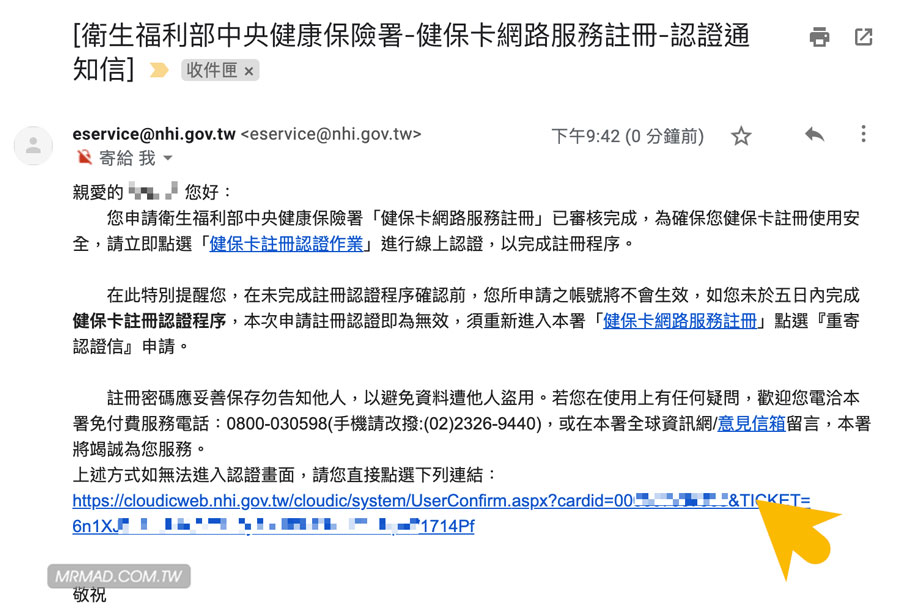
步驟 11
會跳到健保局電子信箱認證頁面,要再次點選「讀取」按鈕,會從讀卡機讀取健保卡姓名,點擊「確定」即可完成開通健保卡帳號認證。
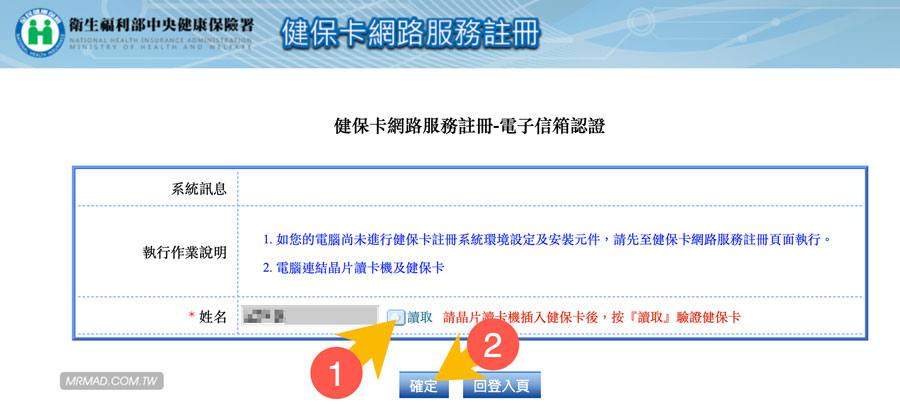
以上健保卡帳號只要申請一次就可以,往後就都會使用「健保卡+註冊密碼」,就可以利用《健保快易通》App,直接用 QR Code 或手動輸入認證碼才算完成註冊,就能購買、查詢口罩預購資訊。
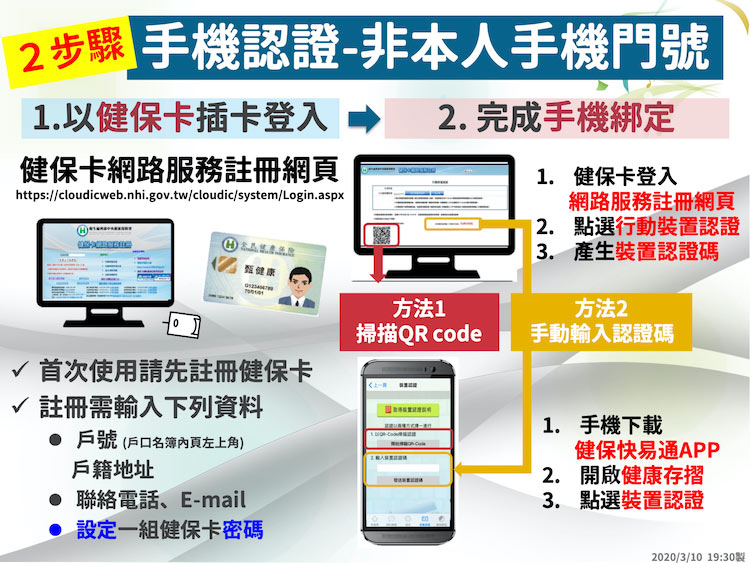
全民健保行動快易通 | 健康存摺App
想了解更多Apple資訊、iPhone教學和3C資訊技巧,歡迎追蹤 瘋先生FB粉絲團、 訂閱瘋先生Google新聞、 Telegram、 Instagram以及 訂閱瘋先生YouTube。